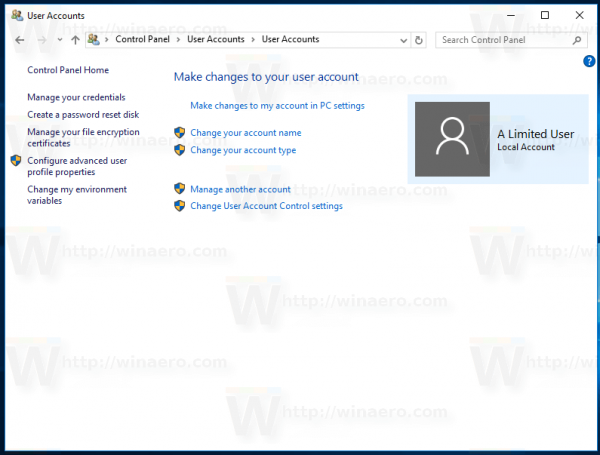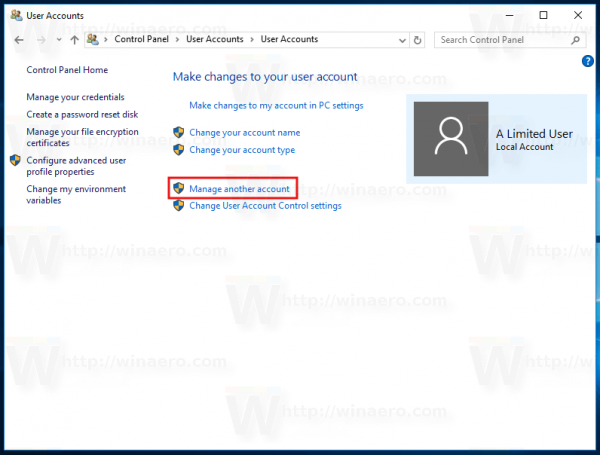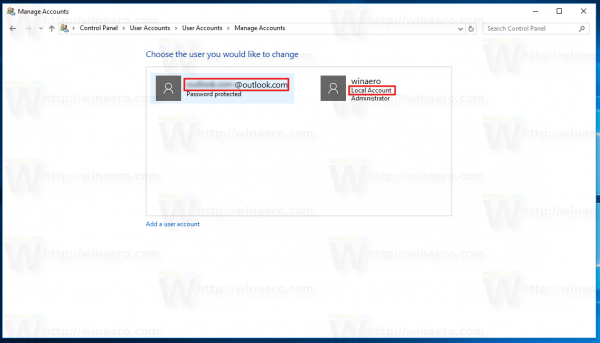Windows 10 รองรับบัญชีสองประเภท หนึ่งคือบัญชีท้องถิ่นมาตรฐานซึ่งไม่ได้เชื่อมต่อกับบริการคลาวด์ของ Microsoft อีกบัญชีหนึ่งคือบัญชี Microsoft ซึ่งเชื่อมต่อกับบริการต่างๆของ Microsoft เช่น Office 365, OneDrive และมีคุณสมบัติเพิ่มเติมบางอย่างเช่นการซิงโครไนซ์ค่ากำหนดและที่เก็บข้อมูลบนคลาวด์ บางครั้งคุณต้องหาว่าบัญชีปัจจุบันเป็นบัญชีท้องถิ่นหรือบัญชี Microsoft
การโฆษณา
เพื่อดูว่าบัญชีของคุณเป็นบัญชีภายในหรือบัญชี Microsoft ใน Windows 10 ให้ดำเนินการดังต่อไปนี้
เปิด การตั้งค่า และไปที่บัญชี -> ข้อมูลของคุณ
คุณสามารถติดตามแฮชแท็กบนทวิตเตอร์
 ในกรณีของบัญชีท้องถิ่นคุณจะเห็นป้ายข้อความ บัญชีท้องถิ่น ใต้ชื่อบัญชีของคุณ (ดูภาพหน้าจอด้านบน)
ในกรณีของบัญชีท้องถิ่นคุณจะเห็นป้ายข้อความ บัญชีท้องถิ่น ใต้ชื่อบัญชีของคุณ (ดูภาพหน้าจอด้านบน)
หากบัญชีปัจจุบันเป็นบัญชี Microsoft คุณจะเห็นที่อยู่อีเมลที่เชื่อมต่อกับบัญชีและใช้สำหรับลงชื่อเข้าใช้

หรืออาจใช้ตัวเลือกแผงควบคุมแบบคลาสสิกก็ได้
windows 10 แปลง wav เป็น mp3
- เปิดแผงควบคุม
- ไปที่แผงควบคุม บัญชีผู้ใช้ บัญชีผู้ใช้
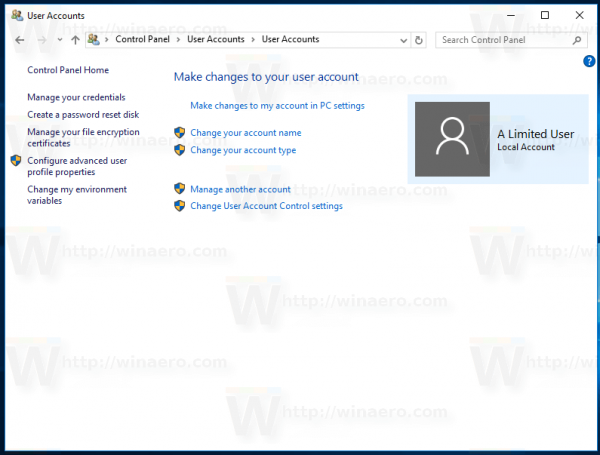
ป้ายข้อความใต้ชื่อบัญชีของคุณจะแสดงว่าบัญชีของคุณเป็นบัญชีภายในหรือบัญชี Microsoft - คลิกลิงก์ 'จัดการบัญชีอื่น'
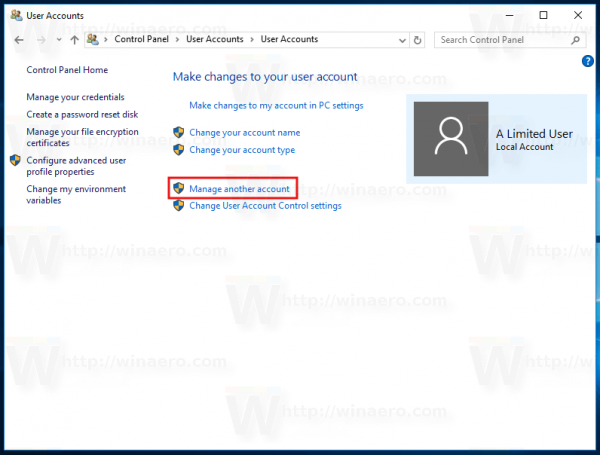
- ป้อนรหัสผ่านผู้ดูแลระบบหากได้รับแจ้ง
- ในหน้าต่างโต้ตอบถัดไปคุณสามารถดูว่าบัญชีผู้ใช้อื่นเป็นบัญชีภายในหรือบัญชี Microsoft โดยใช้เทคนิคเดียวกัน
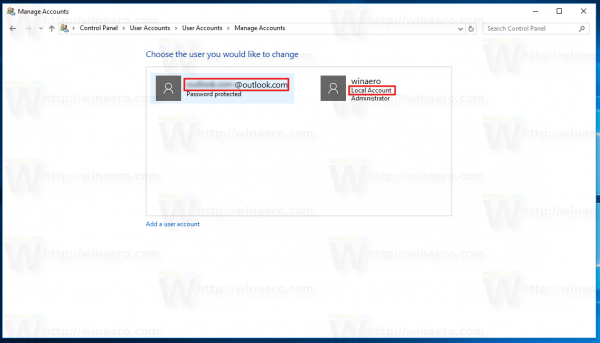
บัญชี Microsoft จะดีมากหากคุณใช้บริการของ Microsoft คุณสามารถซิงค์ไฟล์ของคุณโดยใช้ OneDrive ระหว่างอุปกรณ์ทั้งหมดของคุณ สามารถใช้เพื่อจัดการแอพ Store ของคุณและอัปเดตโดยอัตโนมัติ ด้วยบัญชี Microsoft การตั้งค่าและการตั้งค่าของคุณจะถูกซิงค์ระหว่างพีซีทั้งหมดของคุณ มันมาพร้อมกับคุณสมบัติอื่น ๆ อีกมากมายหากคุณมี Windows Phone ที่ใช้ Windows 10 Mobile
ไม่สามารถใช้บัญชีภายในเพื่อลงชื่อเข้าใช้ชุดบริการของ Microsoft และไม่สามารถใช้เพื่อติดตั้งแอปจาก Store ได้ อย่างไรก็ตามรหัสผ่านสามารถเว้นว่างได้ บัญชีภายในคือประเภทบัญชีผู้ใช้แบบดั้งเดิมที่ใช้ก่อน Windows 8
วันนี้คุณชอบบัญชีประเภทใด บอกเราในความคิดเห็น